Anche sui Chromebook è disponibile un task manager che poi non così diverso dal task manager di Windows. Ecco come accedere
Da diversi mesi gli articoli che pubblico su HowTechIsMade sono scritti completamente usando un ChromeBook. Lo trovo un dispositivo assolutamente fantastico e sebbene il mio modello non sia uno di punta, è un Samsung ChromeBook Go, mi permette di avere tutto per scrivere, editare e fare molto altro.
I Chromebook sono solidi sostituti del PC per molte persone, ma potrebbero non avere tutte le funzionalità che stai cercando. Il multitasking è fondamentale, quindi il task manager è una funzionalità importante per chi passa a un dispositivo Chrome OS da un PC. Ecco come aprire e utilizzare Task Manager su un Chromebook.
LA GUIDA IN BREVE
Per aprire Task Manager su un Chromebook, apri Google Chrome, fai clic sul pulsante del menu a tre punti ->Altri strumenti -> Gestione attività o premi i tasti Cerca + Esc da qualsiasi punto del Chromebook. Così si aprirà il Task Manager su tutti i Chromebook.
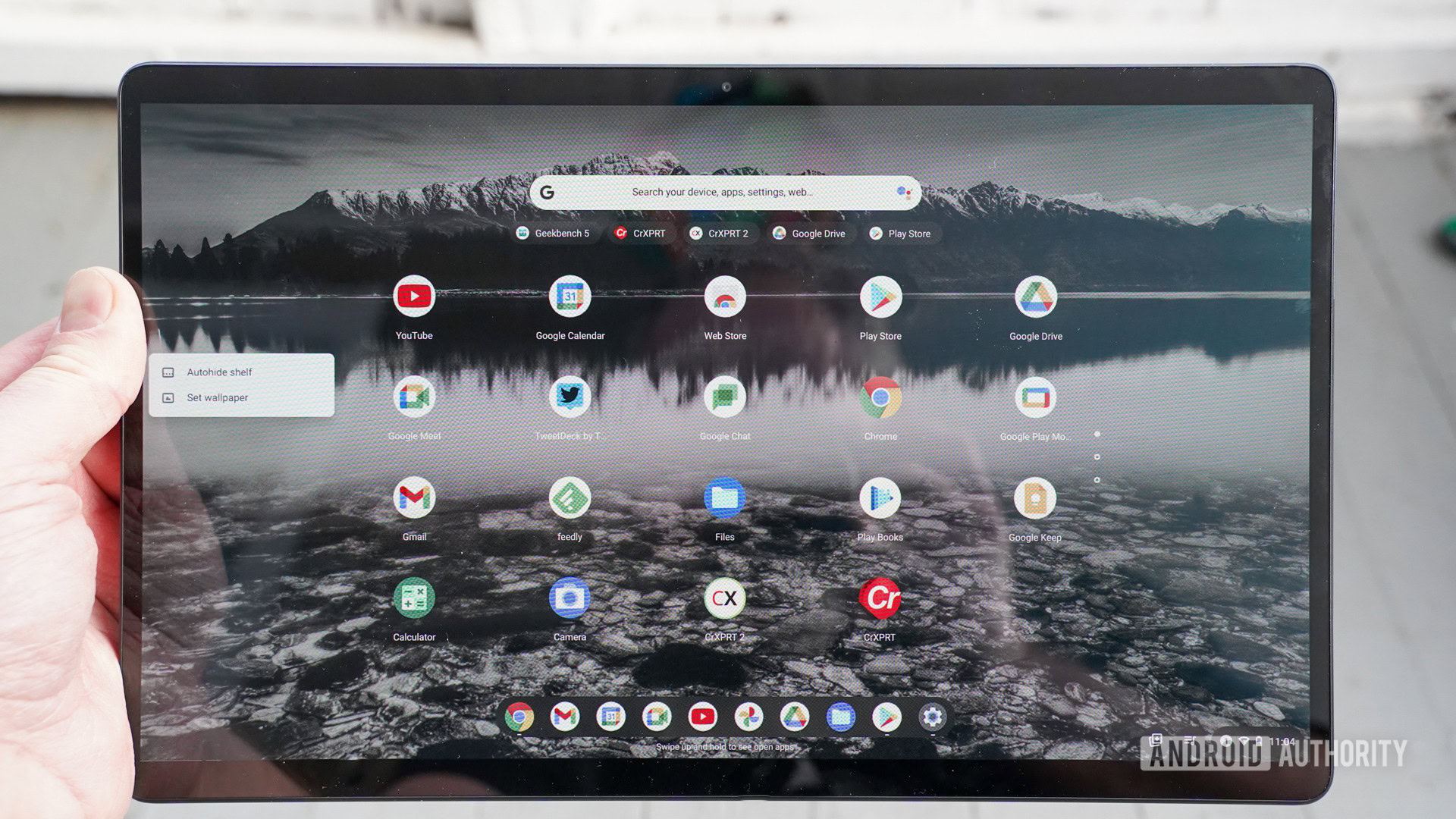
Esiste un Task Manager sui Chromebook?
I Chromebook eseguono Chrome OS, un sistema operativo che ruota attorno al browser Google Chrome. In quanto tali, utilizzano il task manager di Google Chrome. È più che sufficiente poiché puoi utilizzare il task manager di Chrome nello stesso modo in cui useresti il task manager di Windows.
Come aprire Task Manager su Chromebook
Per aprire Task Manager, apri Google Chrome. Fai clic sul pulsante del menu a tre punti in alto a destra. Passa sull’etichetta Altri strumenti e passa il cursore su di essa. Apparirà un menu a tendina. Fai clic su Task manager in quel menu.
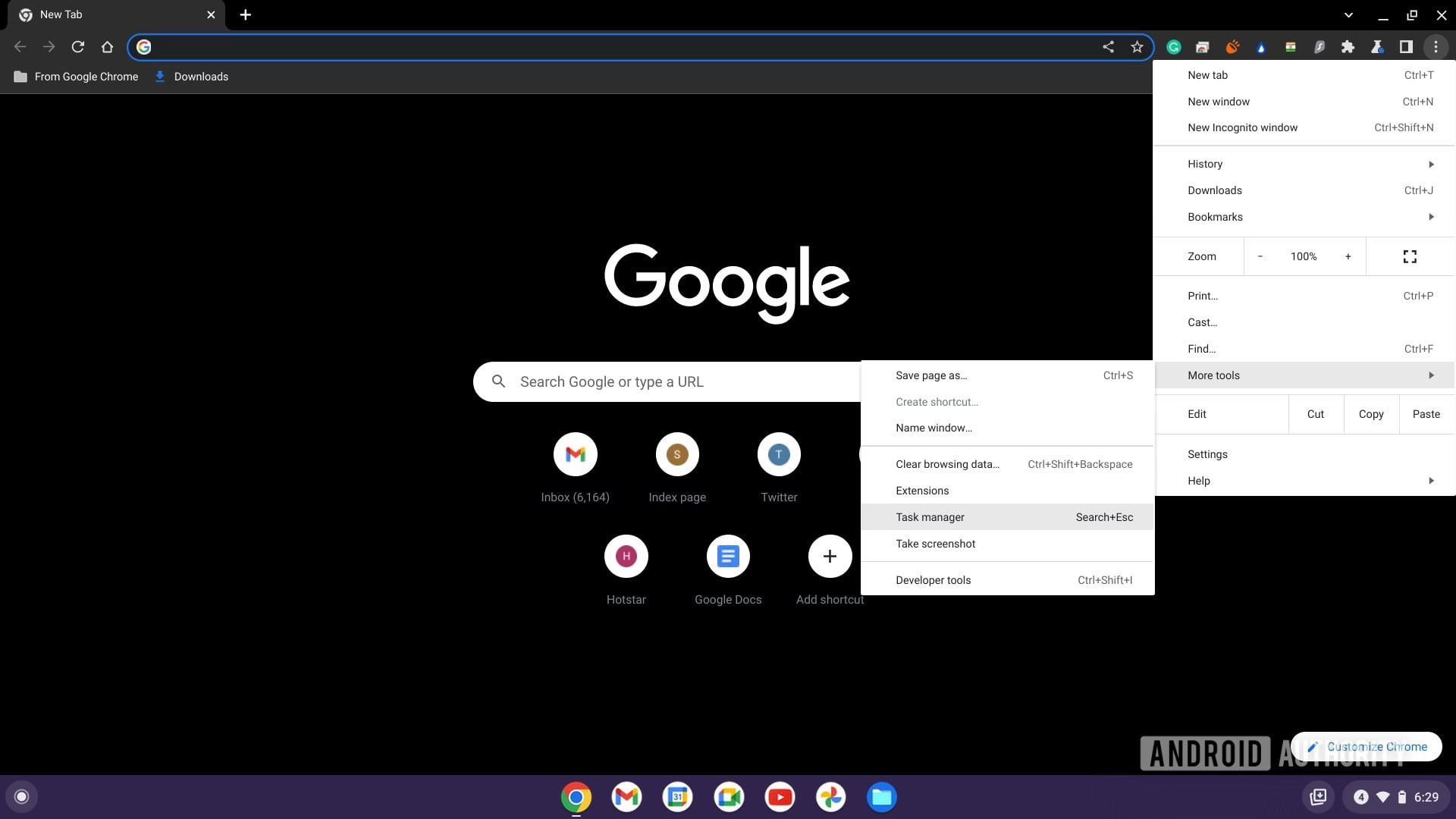
In alternativa, puoi premere la scorciatoia da tastiera Cerca + Esc. Non è necessario aprire Google Chrome se si utilizza la scorciatoia da tastiera poiché fa tutto in automatico e senza dover premere altro.
Come utilizzare Task Manager su Chromebook
Il Task Manager di Chrome OS funziona in modo piuttosto simile al Task Manager di Windows. È possibile fare clic su un processo e quindi sul pulsante Termina processo per terminarlo.
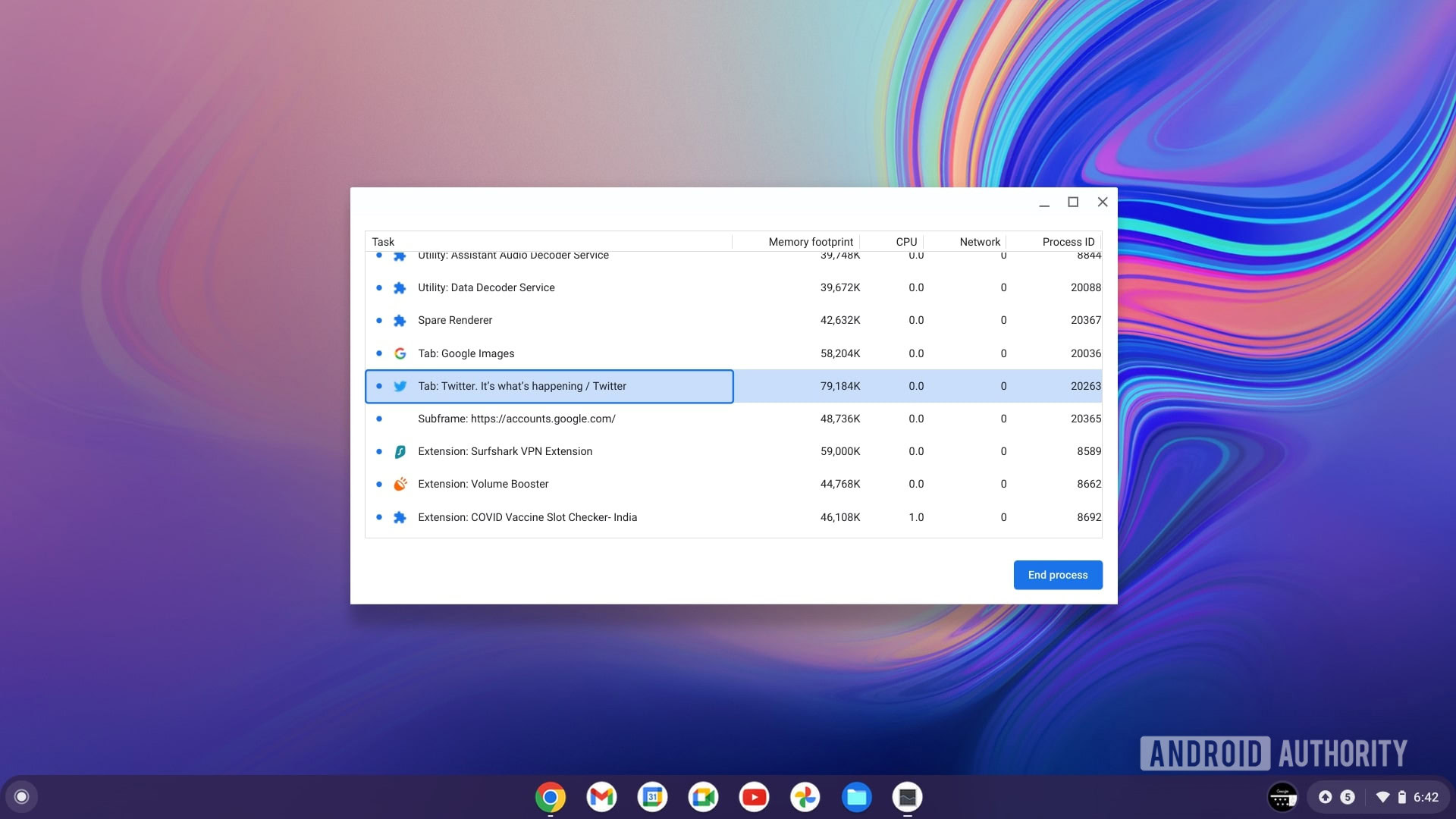
Puoi anche selezionare più processi tenendo premuto il tasto Maiusc o Ctrl e facendo clic sui processi desiderati. Facendo clic su Termina processo si concluderanno tutti i processi selezionati. Se il pulsante è disattivato, uno o più processi selezionati non possono essere terminati e sarà necessario deselezionarli per procedere.
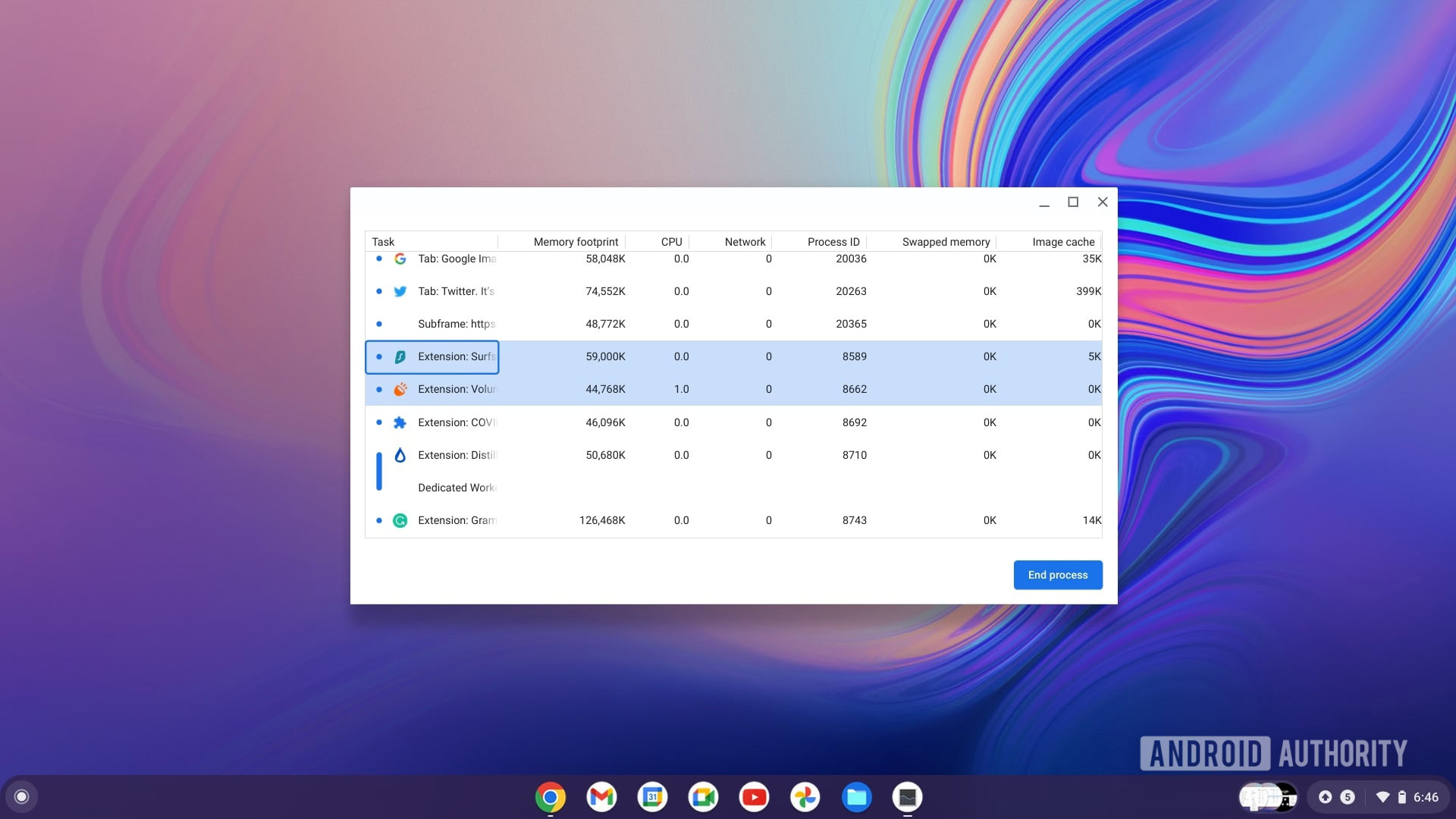
Se si desidera visualizzare più parametri delle risorse utilizzate, fai clic con il pulsante sinistro del mouse in un punto qualsiasi della finestra del task manager e fai clic sul parametro che si desidera visualizzare nel task manager. Dovrai farlo per ogni parametro che vuoi vedere.
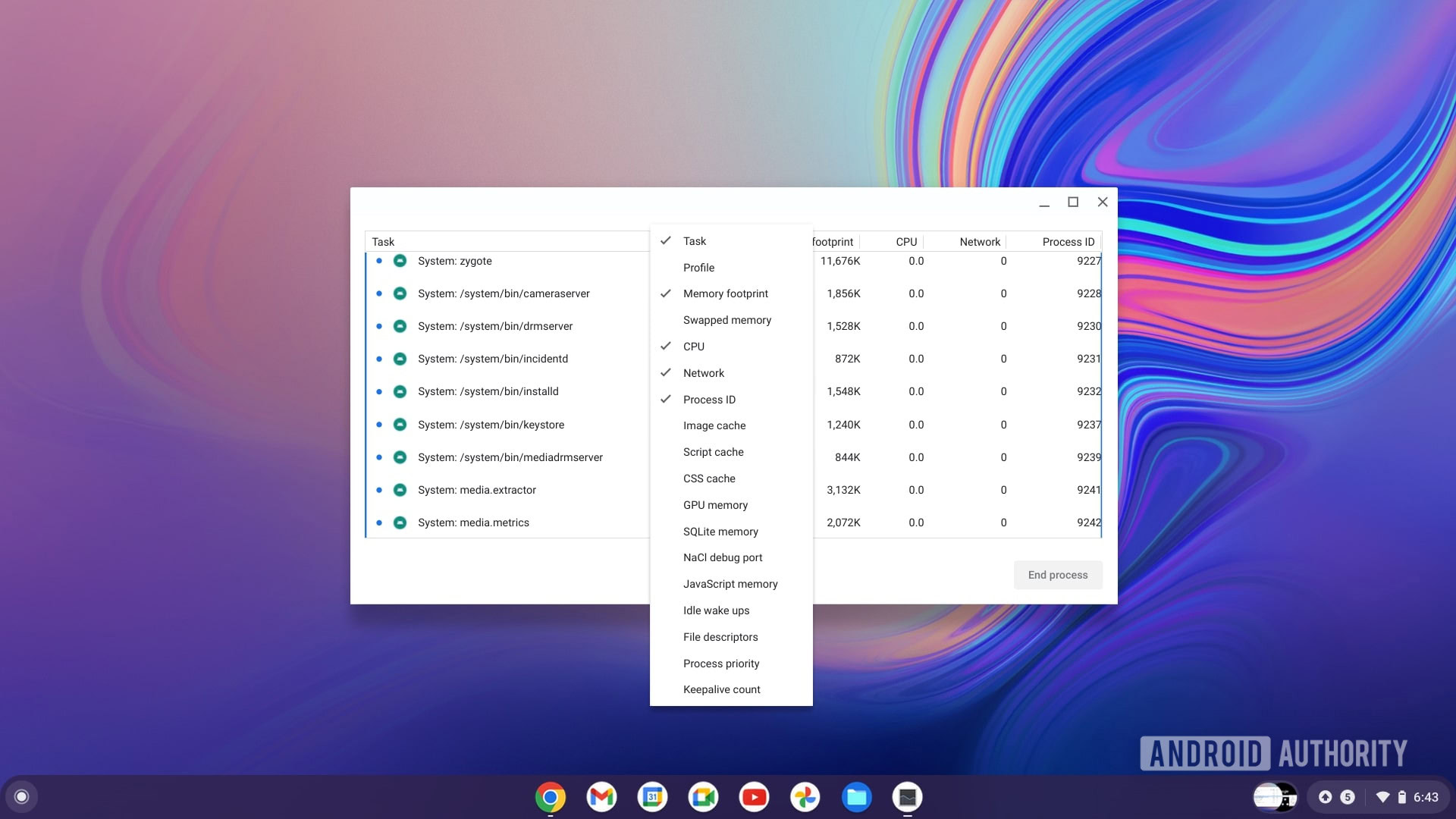
È inoltre possibile fare clic sull’etichetta del parametro per ordinare i processi in ordine crescente o decrescente in base all’utilizzo delle risorse. Nel caso del nome dell’attività, facendo clic su Attività le attività verranno organizzate in ordine alfabetico o alfabetico inverso.
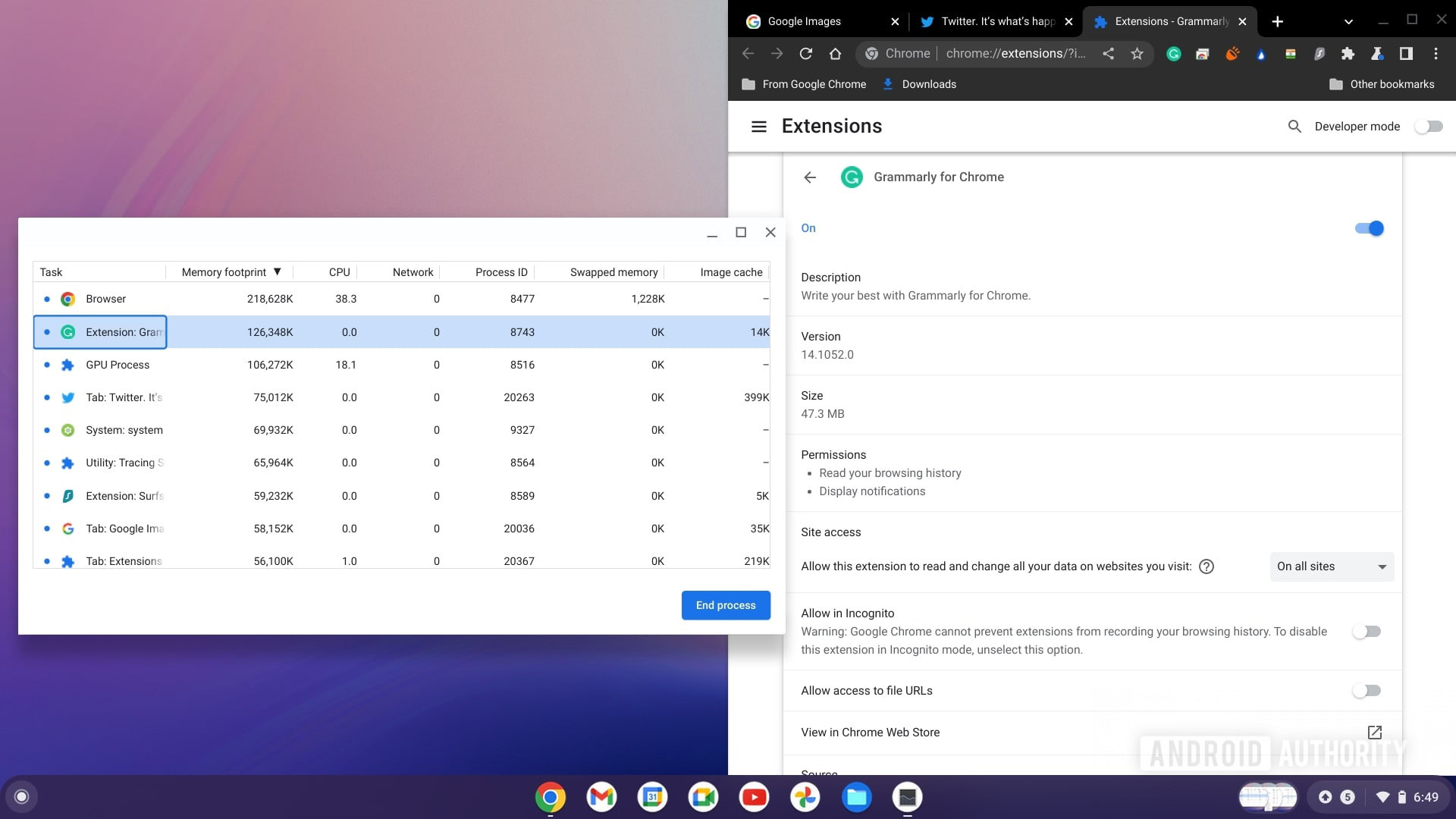
Puoi anche fare doppio clic su alcune attività nel task manager, come schede ed estensioni, per aprirle in Google Chrome.
INDICE DEI CONTENUTI








































Lascia un commento
Visualizza commenti